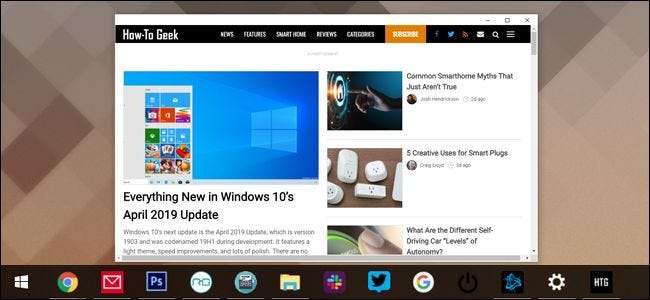
Chrome har den nyttige evnen til å åpne et nettsted som et vindu som ikke viser nettlesergrensesnittet eller åpne eksterne lenker i en ny fane. Eller rettere, det gjorde det: i en sen 2018-oppdatering deaktiverte Google denne funksjonaliteten på Windows og macOS.
Vi kan ikke fortelle deg hvorfor Google bestemte at bare sine egne ChromeOS-enheter skulle få denne funksjonaliteten fra nå av, men hvis du er lei deg over tapet, er du ikke alene. Jeg har brukt år på å bruke "Åpne som vindu" -funksjonen for å gjøre improviserte webapper enkle å åpne og administrere.
Men det er en måte å få dem tilbake, i det minste for øyeblikket. Dette er hvordan.
Oppdater : Pr Chrome versjon 72 , funksjonen "Åpne som vindu" som er lenket ovenfor, er gjenopprettet til Windows-versjonen av Chrome. Den er også tilgjengelig i Chrome på macOS, men du må aktivere følgende alternativer i krom: // flagg:
- Det nye app-systemet for bokmerker
- la vertsappene åpnes i windows
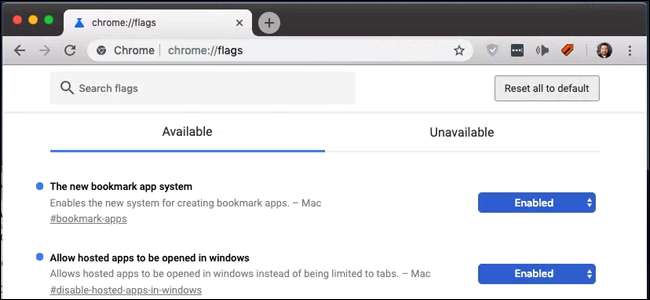
Når begge flaggene er aktivert, klikker du på Chrome-menyknappen og deretter på "Flere verktøy" og deretter "Opprett snarvei." Alternativet "Åpne som vindu" er der, akkurat som i Windows.
Trinn 1: Bruk Applicationize.me
Applicationize.me forvandler ethvert standardnettsted til en nedlastbar CRX-fil, som deretter kan "installeres" i Chrome som om det var en Chrome-utvidelse. Det er ikke det - "appen" vil bare være nettstedet du velger, i sitt eget tynne vindu med en lenke. Men det er likevel et nyttig lite hack.
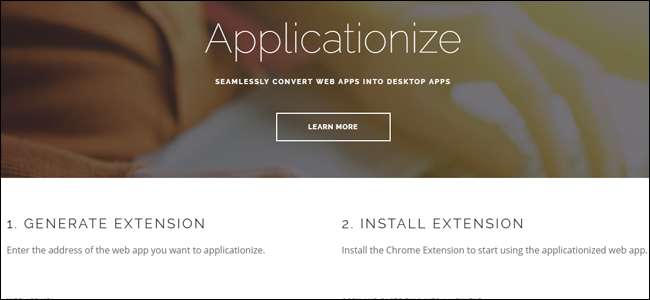
Vær oppmerksom på at vi normalt anbefaler brukere vær forsiktig med unødvendige nettleserutvidelser og applikasjoner . Men i dette tilfellet bruker du bare et vanlig nettsted, og det er ikke farligere enn noe annet (men sørg for at nettstedet seg selv er ikke farlig, selvfølgelig).
For å få dette gjort, åpne nettstedet du vil bruke som en "Åpne som vindu" -kobling, og åpne deretter Applicationize.me i en ny fane. Kopier og lim inn nettstedet fra den første fanen i feltet merket "WEB APP URL."
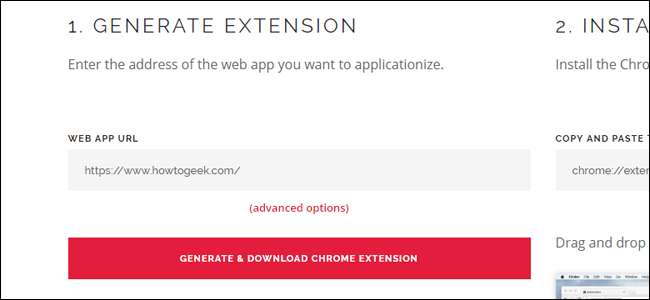
Klikk på nettknappen som sier "GENERER & LAD NED KROMUTVIDELSE." En CRX-fil, oppkalt etter nettadressen du brukte, vises på skrivebordet.
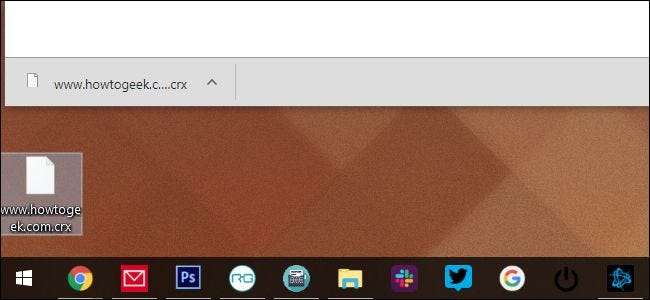
Trinn to: Installer CRX-filen
Åpne nå en annen fane i Chrome, og gå til adressen
krom: // utvidelser
. Dette er en lokal nettleserside som viser alle utvidelsene du har installert.
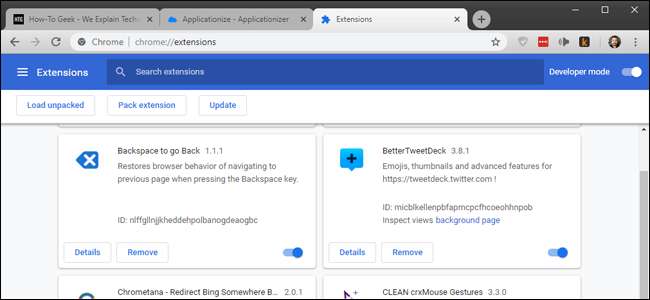
Hvis du ikke allerede har den aktivert, aktiverer du utviklermodus-bryteren øverst til høyre.
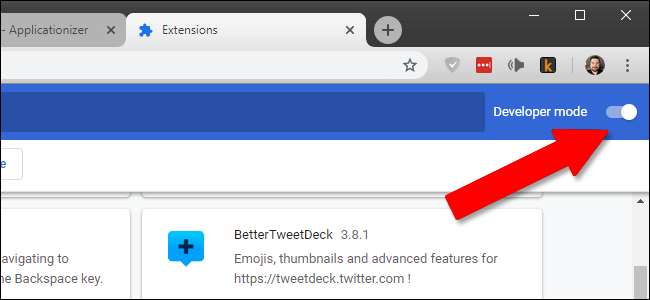
Dra og slipp CRX-filen fra skrivebordet ditt til Extensions-fanen. Klikk på "Legg til app" i bekreftelsesvinduet.
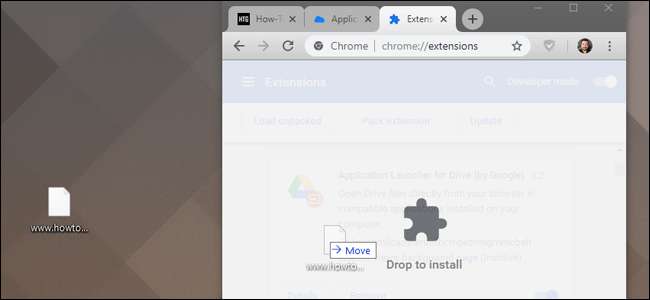
Trinn tre: Opprett snarveien
Åpne enda en ny fane, denne gangen
Chrome: // apper
. CRX-filen du installerte, vises i listen.
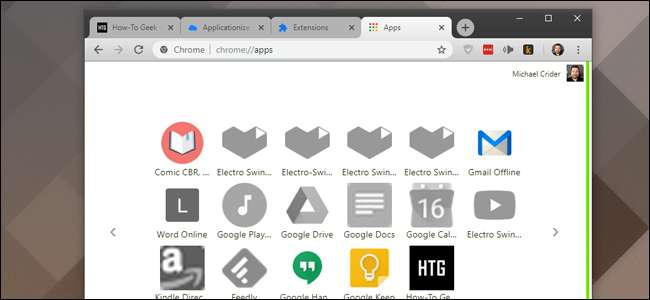
Høyreklikk på det nye ikonet, og klikk deretter på "Opprett snarveier." I Windows blir det spurt om du vil ha dem på skrivebordet, Start-menyen eller begge deler. For eksempel vil vi bruke skrivebordet, men det spiller ingen rolle hvilket du velger. På macOS lastes den ned til mappen "Chrome apps", som skal åpnes automatisk.
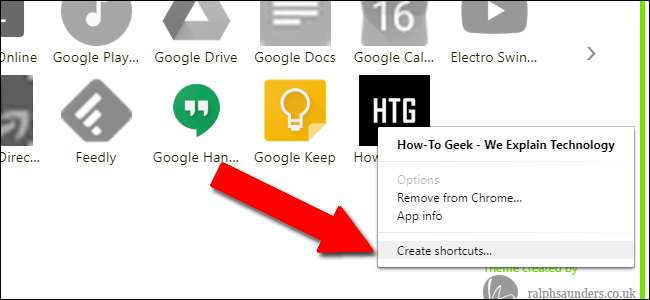
Nå når du dobbeltklikker snarveien, vil den åpne nettstedet du valgte i sitt eget vindu, uten adresselinje eller andre brukergrensesnittelementer. Alle koblinger du klikker på som ikke er en del av domenet (som en ekstern nedlastningskobling i en How-To Geek-artikkel) lastes automatisk opp i et eget Chrome-vindu (eller i en ny fane i et eksisterende åpent Chrome-vindu). Du har heller ikke tilgang til hurtigmenyen når du høyreklikker på en lenke (selv om du fremdeles får en hurtigmeny når du høyreklikker på et bilde).
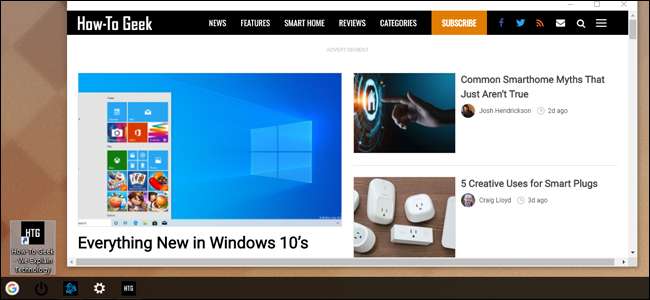
Du kan plassere snarveien din hvor som helst i Windows eller macOS, og den vil fungere som en vanlig snarveifil. Jeg liker å sette et tilpasset ikon i Windows og feste dem til oppgavelinjen min for å lage semi-permanente webapper.
Vær oppmerksom på at dessverre disse "appene" ikke synkroniseres på tvers av Chrome-installasjoner. Så hvis du bruker dette trikset på flere datamaskiner, må du kanskje sette det opp igjen for hver enkelt.







